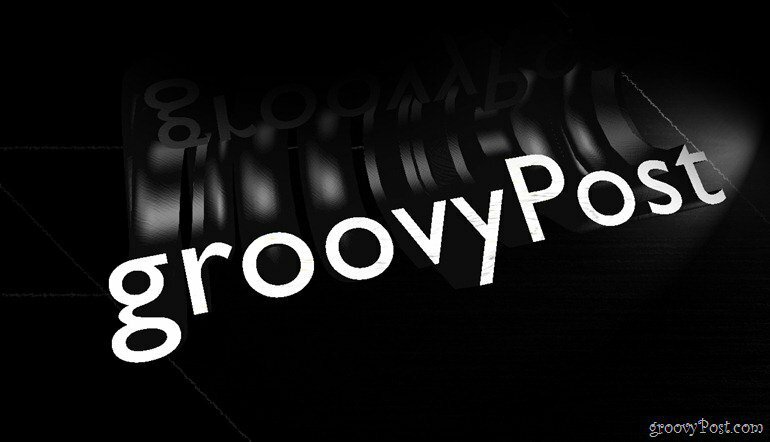Merhabalar ve Photoshoppers'a bir kez daha merhaba! Kaldığımız yerden kalkma zamanı Photoshop'ta 3D. Bu sefer kendi 3D metninizi nasıl oluşturabileceğiniz konusunda size rehberlik edeceğiz. Sadece birkaç kolay adım alır, bu yüzden bir göz atalım.
Temel Photoshop 3D Metni
Resminiz için hoş bir arka plan görevi görmek üzere bir degrade katmanıyla başlayabilirsiniz. Bu onu tazeleyecek ve iyi bir çeşitlilik sağlayacaktır.
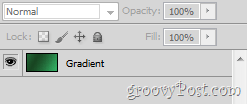
Şimdi devam edip herhangi bir metni Türü Aracı. Bu metin herhangi bir boyutta, herhangi bir dilde, herhangi bir şekilde ve hemen hemen her yazı tipinde olabilir.
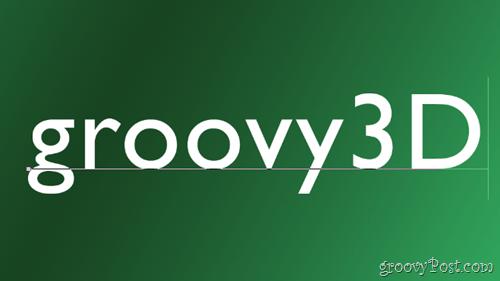
Her zaman sahip olmanız gereken bir şey, her bir harf arasındaki ek boşluktur. İle bazı ekleyebilirsiniz Karakter Penceresi.
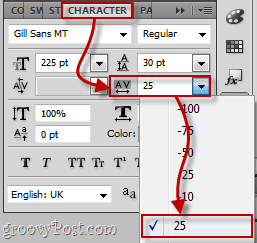
Metninizi 3B nesneye dönüştürme
Metninizi 3D Nesneye dönüştürmek için şu adrese gidin: 3D> Repoussé> Metin Katmanı.
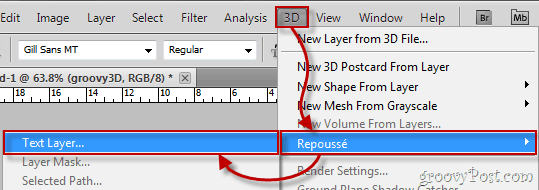
Katmanınızı rasterleştirmeyle ilgili bir uyarı mesajı görünecektir. Metninizi 3B yapmak için bunu yapmanız gerekir, bu yüzden devam edin ve tıklayın Evet. İsterseniz, Bir daha gösterme kutusunu da işaretleyebilirsiniz - sizi bu can sıkıcı onaydan bir kez ve herkes için kurtaracaktır.
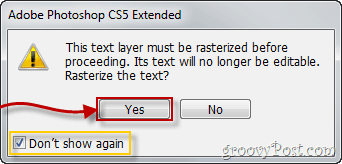
Sizin Metin büyük olasılıkla şöyle görünecektir:

Ve Repoussé yapılandırma penceresi görünen bu büyük olasılıkla tam olarak şöyle görünecektir:

3D metninizi yapılandırma
Metninizde yapmak istediğiniz ilk şey, Varsayılan işleme ayarlarına geçmektir. Bunu, Sahne Ayarları bölümündeki kakma işi.
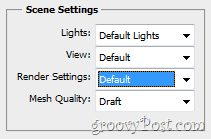
Şimdi bir metin seçerek metnimizi düzenlemeye başlayalım. 3D ön ayarı -dan kakma işi penceresi. Şahsen, sonuncuyu seçtim, ama ne istersen seçebilirsin.
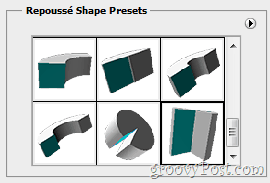
Ön ayarımı seçtikten sonra, metin anında tercih ettiğim şekle göre yapılandırılır:

Yapmak isteyebileceğiniz başka bir şey, 3D metninizi hazırlayın yapılmış. Bu, Malzemeler Bölüm.
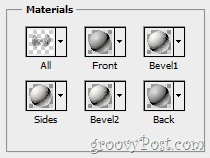
Birçok farklı malzeme seçebilir ve ayrıca bir 3D nesnenizin her iki tarafı için farklı malzeme.
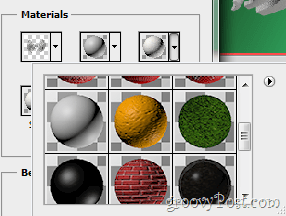
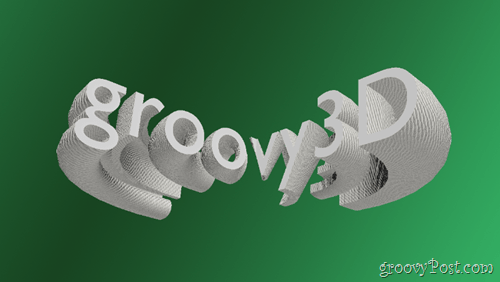
Bunlar, metninizi özelleştirme ve yapılandırmanın temelleri. Diğerleriyle deneme yapmaktan çekinmeyin kaydırıcılar, seçenekler, açılır listeler ve daha fazlası, kakma işi.
Nihai çıktı için oluşturma ve kaydetme
Görüntünüzden memnun olduğunuzda, 3D metni maksimum kalite ve son çıktı için oluşturarak temizlemelisiniz. Şuraya git: 3D Panel ve sonra seçti Düzenle render ayarlarından.
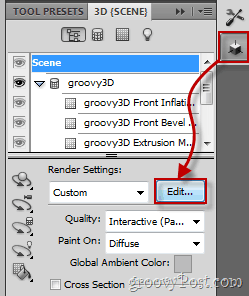
Şimdi, aşağıdaki onay kutusunu işaretleyin Nihai Çıktı İçin Oluştur ve metninizin tamamen yüklenmesini bekleyin (çözünürlüğe ve bilgisayar performansına bağlı olarak 15 saniye ile 30 dakika arasında). Metniniz tamamen yüklendikten sonra, tamam düğmesine basın ve ardından hızlı klavye kısayolu nın-nin Ctrl + Üst + S kaydetmek için hazırsınız.

groovyTips - Photoshop'u 3D Gözlük ile kullanma
Bu arada, henüz kapatmadıysanız 3B İşleme Ayarları henüz pencere ve aynı zamanda bir 3d gözlük etrafında yalan, pencerenin alt kısmına, 3D Gözlük ayarı. Kullanmak istediğiniz stereo görüntü türünü seçin ve ekran boyutunuza, çözünürlüğünüze ve izleme açısınıza bağlı olarak Paralaks ve Odak Düzlemini artırın.

Artık daha gerçek bir 3D deneyimine hazırsınız!

İşte bu - daha fazla eğitim ve makale için açık tutun ve bizi izlemeye devam edin!